Windows Server Update Services (WSUS) 3.0 SP2 – Installing. Part 1
Vorbeam cu Andrei acum câteva zile despre cum e mai bine să faci update la servere. Eu, evident, eram pentru Configuration Manager 🙂 Andrei însă a spus că pentru o firmă care nu vrea să investească în software și training, WSUS-ul este bun și el. Sunt de acord cu Andrei. Prin urmare, încep o serie de articole despre WSUS 3.0 SP2. Cum se instalează, configurează, administrează, câteva lucruri interesante de știut și mai vedem ce îmi aduc aminte din experiența mea cu acest produs.
Pe viitor poate îmi fac timp și o să scriu despre cum lucrează Configuration Manager 2007 cu update-urile. Asta pentru cine va dori să vadă o comparație între cele produse.
O să mai trag un ochi la pagina de Technet a produsului, să nu vă surprindă faptul că voi folosi câte ceva de acolo.
Pentru început, avem nevoie de un sistem de operare cu sau fără SQL Server 2005 sau 2008. Eu am vrut să instalez Windows Server 2008 R2, dar cum Windows Virtual PC x64 nu știe să facă și mașini virtuale pe x64 (no comment!), am fost nevoit să folosesc Server 2008 SP2 x86. Mai avem nevoie de kit-ul de instalare WSUS 3.0* și Report Viewer Redistributable 2008.
Înainte de a trece la pasul următor, verificați dacă îndepliniți toate cerințele hardware și software.
Ok, să începem instalarea.
- Instalăm Report Viewer Redistributable 2008.
E destul de complicată instalarea… Next, Install și Finish. - Instalăm rolurile: Application Server și Web Server (IIS)
Deschidem consola Server Manager. Facem click dreapta pe Roles și selectăm Add Roles.Selectăm Next ca să ajungem la pagina cu toate rolurile.
Din lista cu roluri, selectăm Application Server. Observăm că apare un mesaj care ne spune că rolul selectat are nevoie de serviciile și componente specificate. Fără acestea nu putem continua instalarea, deci selectăm Add Required Role Features.
Selectăm și rolul Web Server (IIS) după care selectăm Next.
Selectăm Next.
Pe lângă serviciile selectate deja, selectăm și următoarele servicii adiționale pentru rolul Web Server (IIS): ASP.NET, Windows Authentication, Dynamic Content Compression și IIS 6 Management Compatibility. Dacă e nevoie, selectăm Add Required Role Services. Selectăm Next.
Selectăm Install.
Verificăm ca instalarea să se termine cu succes. Mesajul de Warning nu ne deranjează cu nimic. Selectăm Close.
- Instalăm WSUS 3.0 SP2
În Windows Server 2008 SP2, putem instala WSUS 3.0 SP2 direct din Server Manager – Roles. Eu voi folosi această metodă, pentru că se instalează automat și toate componentele IIS necesare și nu trebuie să-mi mai bat eu capul.
* Dacă nu aveți Windows Server 2008 SP2 sau 2008 R2, folosiți kitul de instalare de la adresa specificată mai sus.
Deschidem consola Server Manager. Facem click dreapta pe Roles și selectăm Add Roles.
Selectăm Next ca să ajungem la pagina cu toate rolurile.
Din lista cu roluri, selectăm Windows Server Update Services. Selectăm Next.
Selectăm Install.
După ce s-a downloadat kitul, o sa ne apară fereastra de mai jos. Selectăm Next.
Selectăm I accept the terms of the License agreement după care selectăm Next.
Selectăm locația unde se vor păstra update-urile. Recomandarea mea este să le punem pe altă partiție decât cea pe care este instalat SO. În cazul meu, am lăsat valoarea implicită – D:\WSUS
Selectăm Install Windows Internal Database on the computer dacă nu avem instalat SQL Server 2005 sau 2008.
Dacă SQL Server este instalat local, selectăm Use an existing database server on this computer.
Dacă SQL Server este instalat pe un alt calculator din rețea, selectăm Use an existing database server on a remote computer (Machinename\Instancename). Pentru această opțiune, putem introduce doar numele serverului, nu este obligatoriu și numele instanței.
În cazul meu, o să selectez prima opțiune și o să instalez baza de date local.Specificăm adresa care va fi folosită de WSUS. Dacă avem deja o pagină/site care folosește portul 80, selectăm Create a Windows Server Update Services 3.0 SP2 Web site. Eu voi folosi opțiunea implicită pentru că nu am nici un site care să folosească portul 80 și Default Web Site din IIS.
Verificăm opțiunile setate anterior și selectăm Next.
Verificăm ca instalarea să se termine cu succes. Selectăm Finish.
Imediat după instalare, o să apară fereastra Configuration Wizard.
Aici o să închei prima parte din această serie despre WSUS 3.0 SP2. Configurarea urmând a o face în partea a doua.
3 Responses to “Windows Server Update Services (WSUS) 3.0 SP2 – Installing. Part 1”
Pingback from Windows Server Update Services (WSUS) 3.0 SP2 – Configuring. Part 2 » RO Windows Administrators Weblog
Time November 6, 2009 at 9:24 pm
[…] ce am instalat WSUS 3.0 cu SP2, acesta trebuie […]
Pingback from WSUS 3.0 SP2 – Update views și computer groups. Part 3 » RO Windows Administrators Weblog
Time December 13, 2009 at 3:07 am
[…] ce am instalat și configurat WSUSul, să facem ce știe el cel mai bine și fără să ne murdărim pe mâini… […]






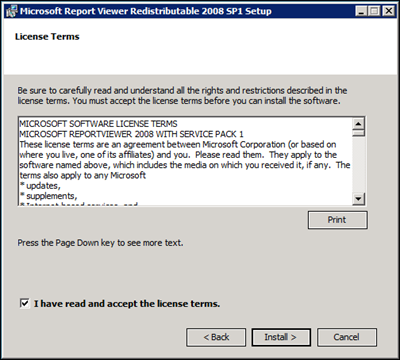
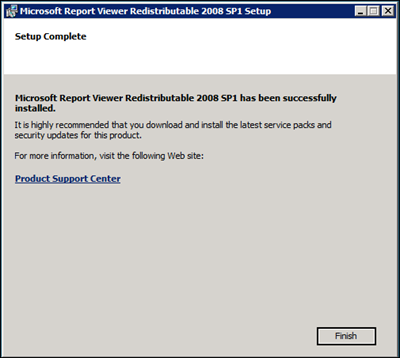
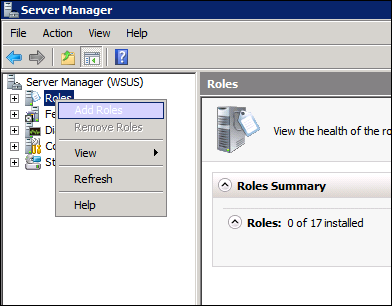
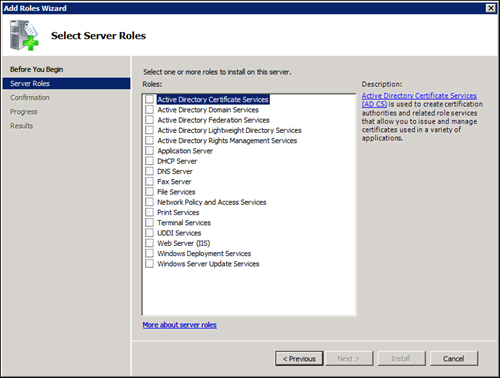
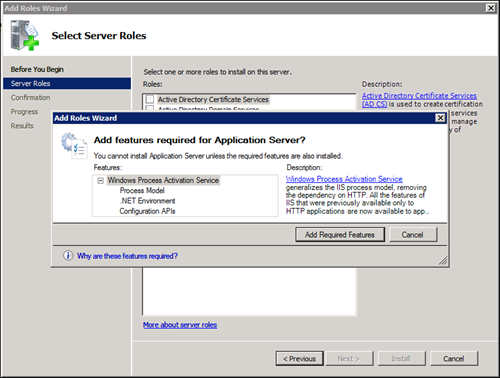
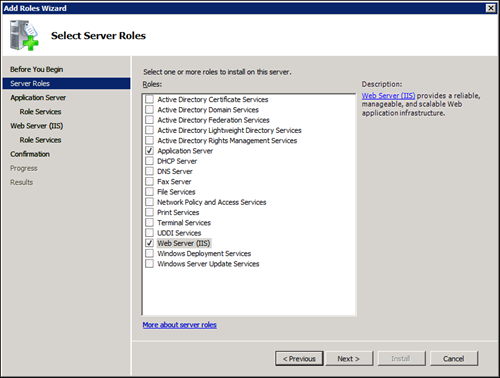
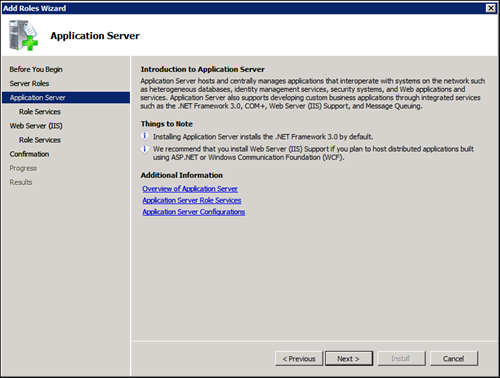
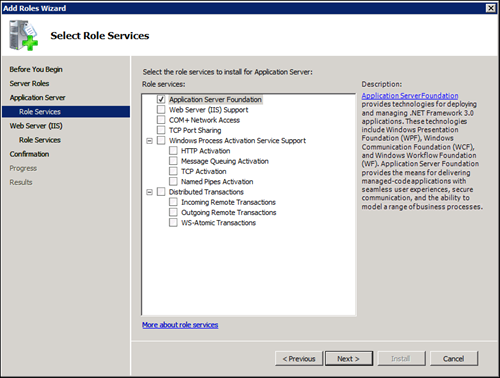
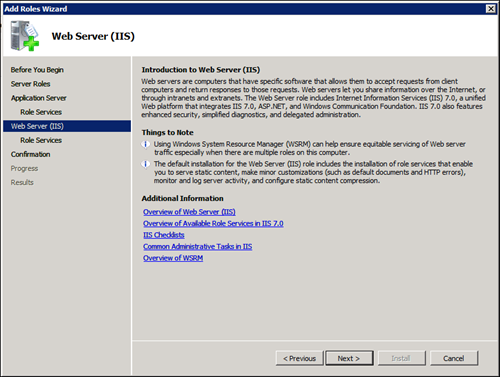
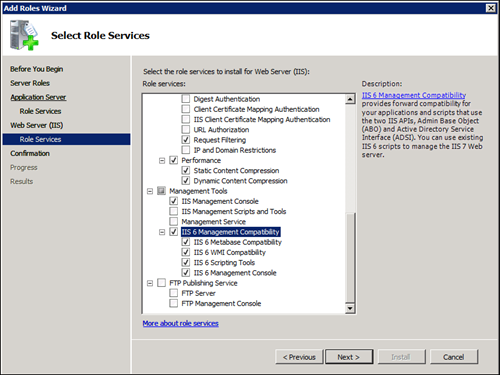
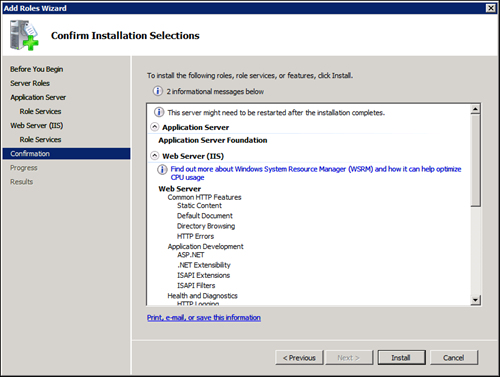
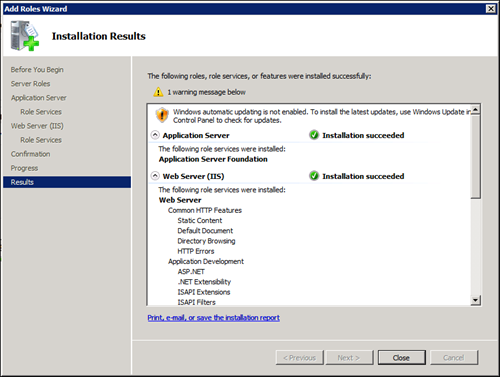
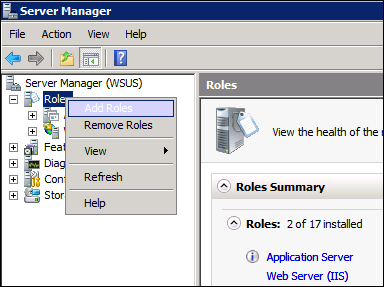
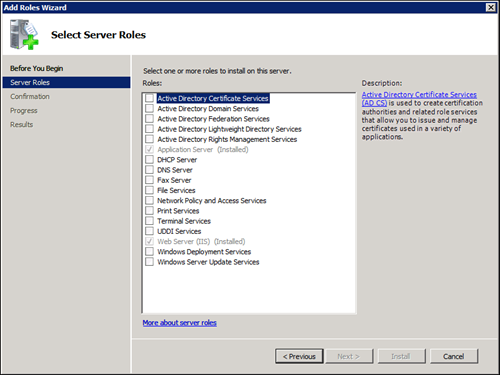
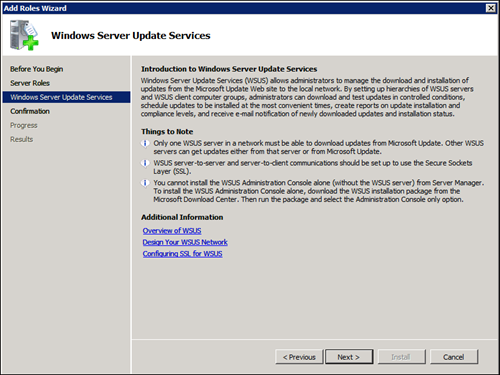
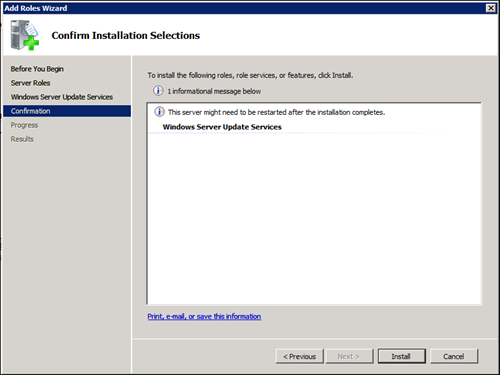
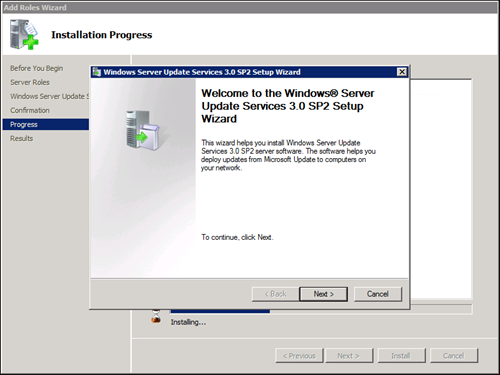
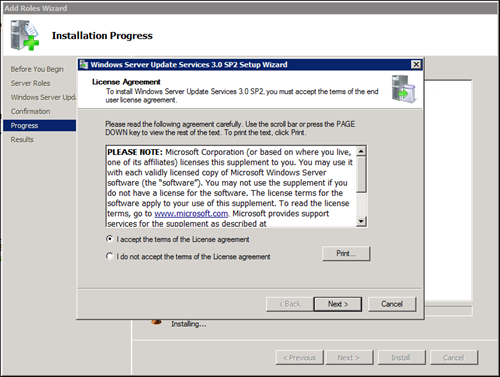
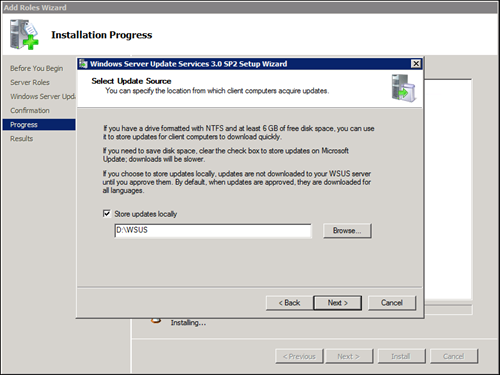
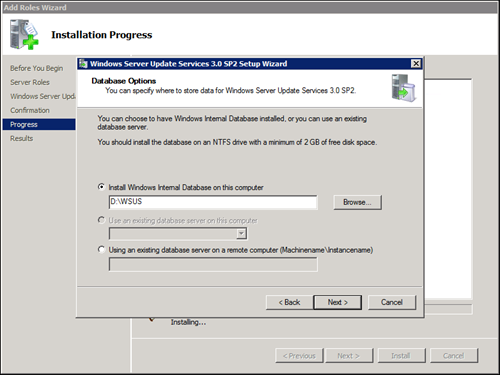
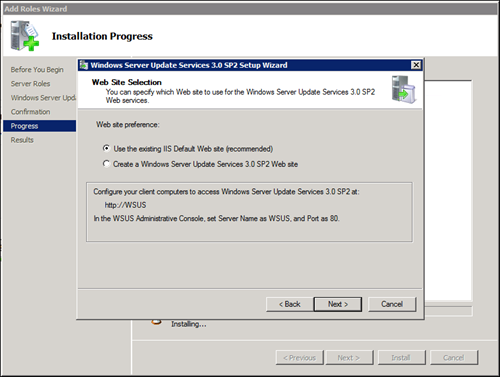
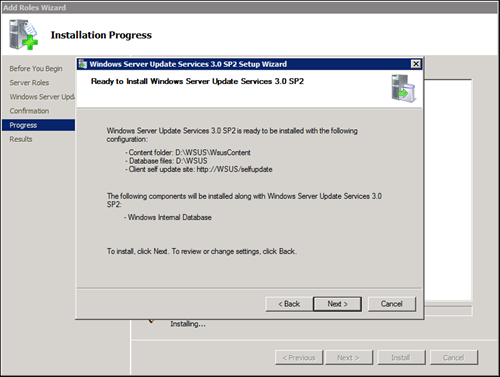
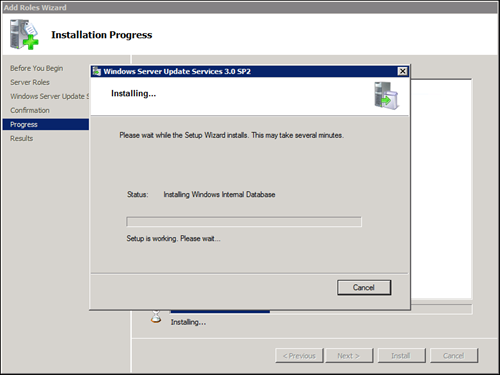
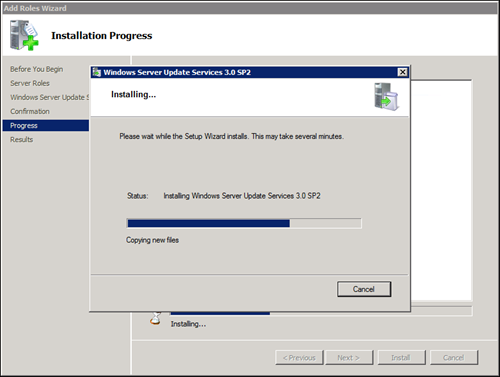
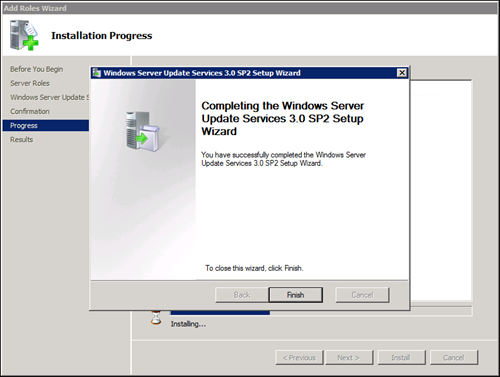
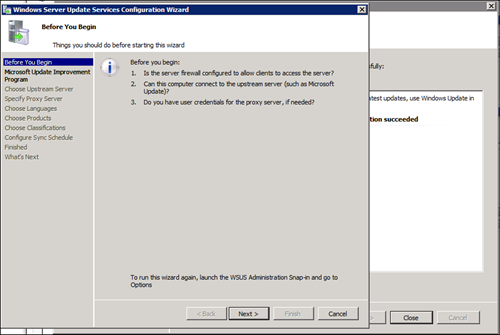
Comment from Sebi22
Time October 26, 2009 at 1:17 pm
Salut.
Poate ar trebui sa faci 2 tutoriale separate : WSUS pe Windows 2003 si WSUS pe Windows 2008, altfel ii poti confuza pe unii. Sau poti preciza ca in windows 2008, daca alegi sa instalezi WSUS din Server Manager (ceea ce mi se pare normal), poti sa treci peste partea cu application server si IIS, pentru ca in momentul in care adaugi rolul de WSUS, sunt adaugate automat si componentele necesare.